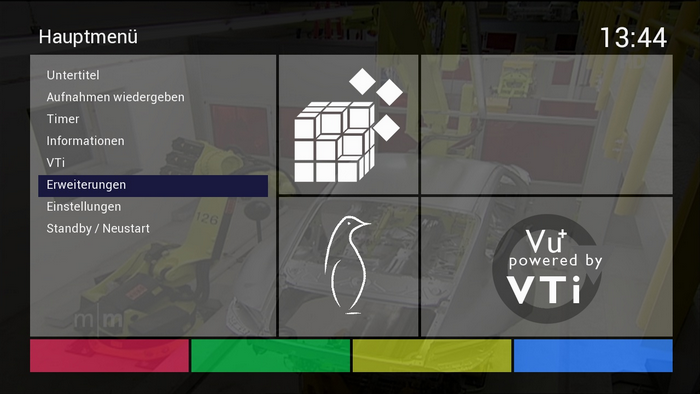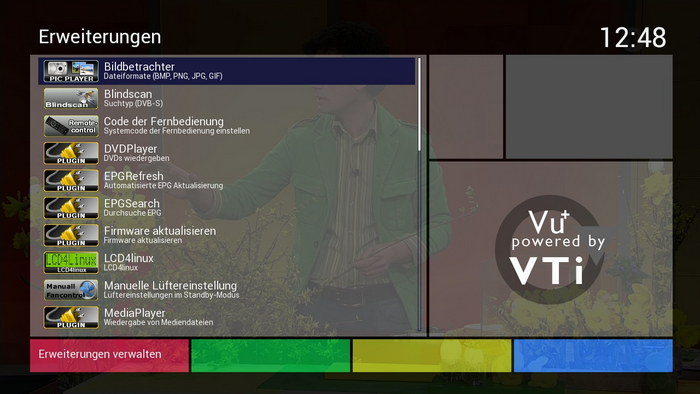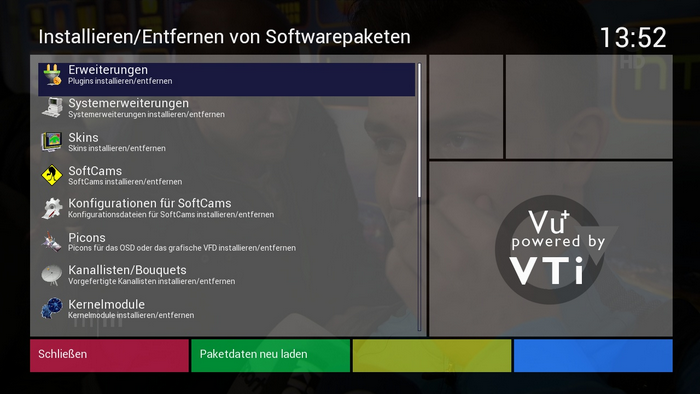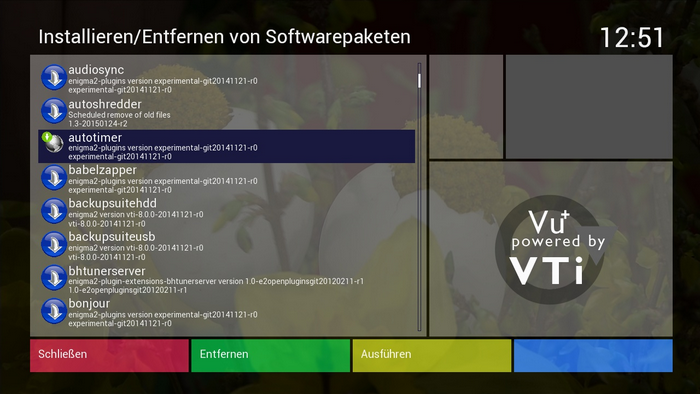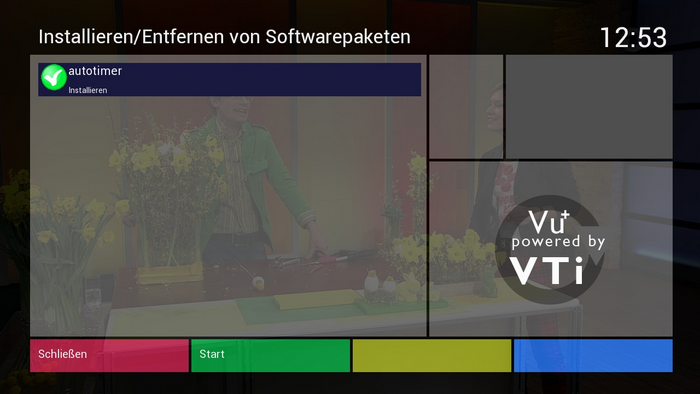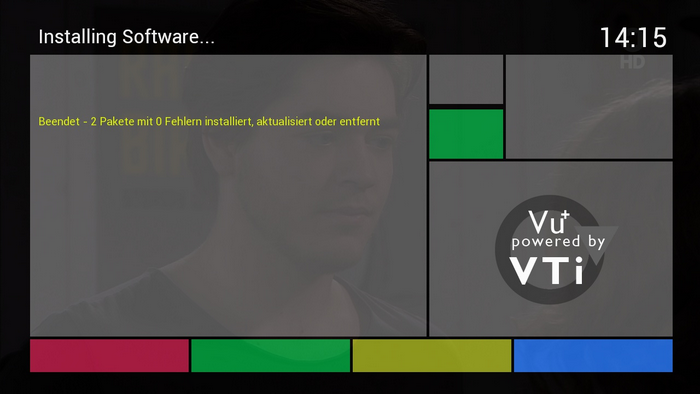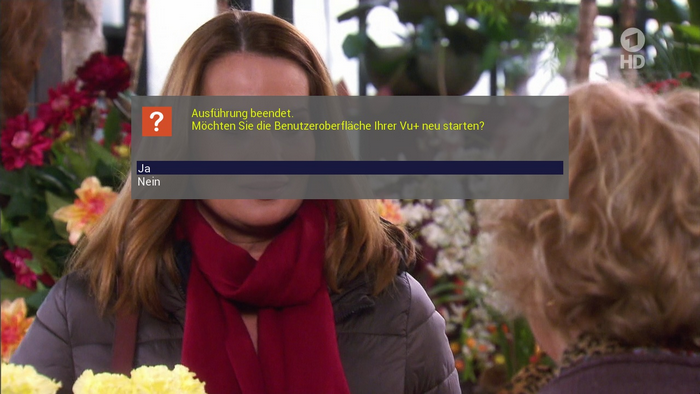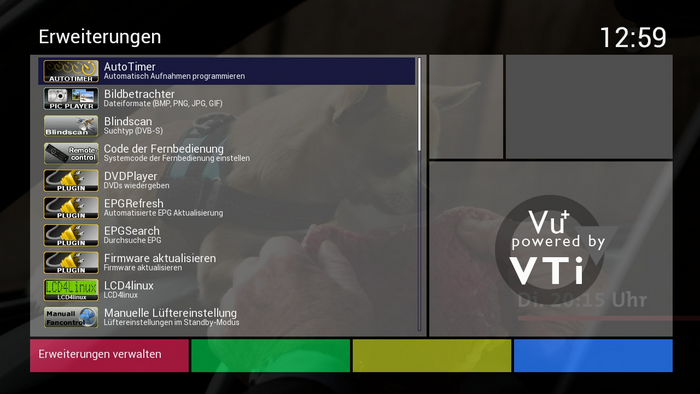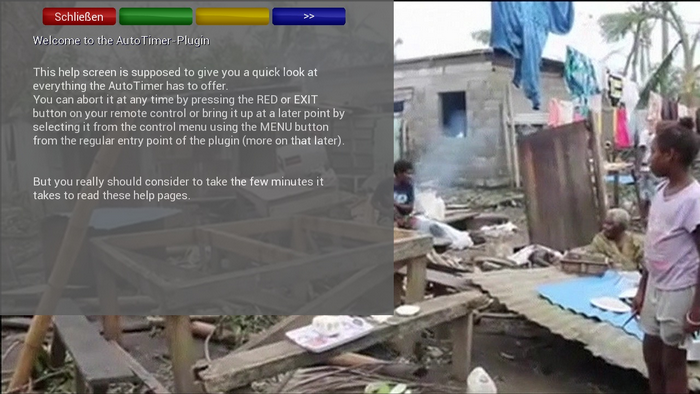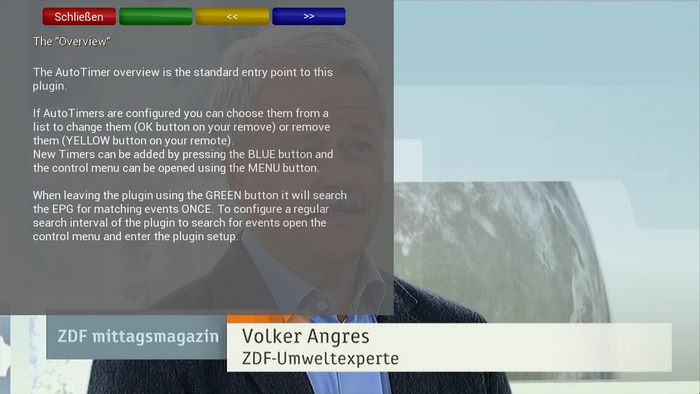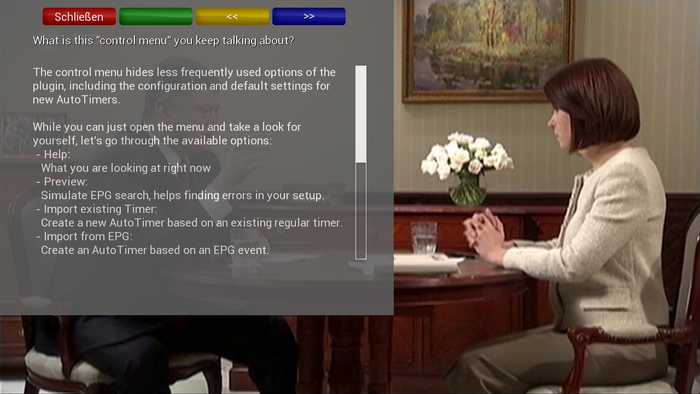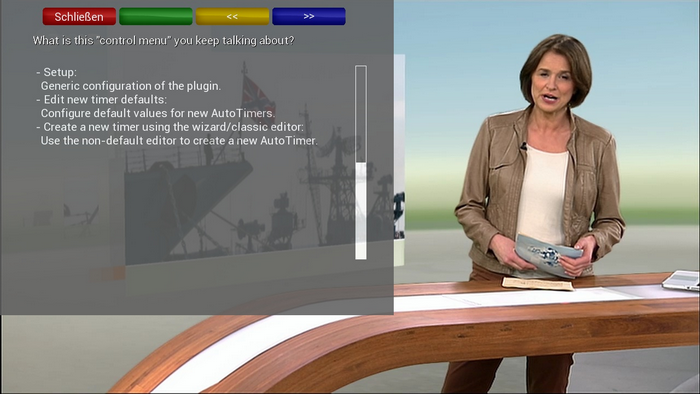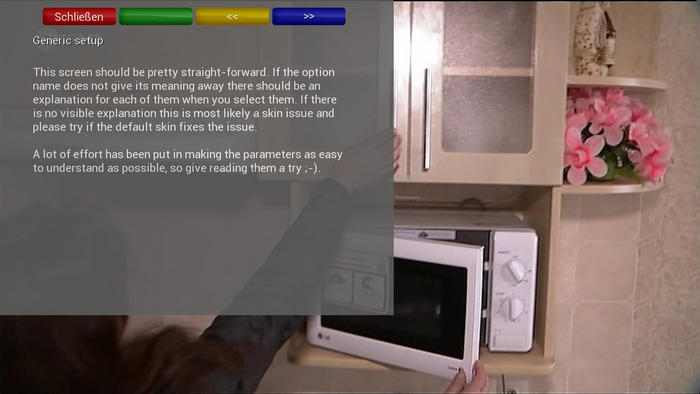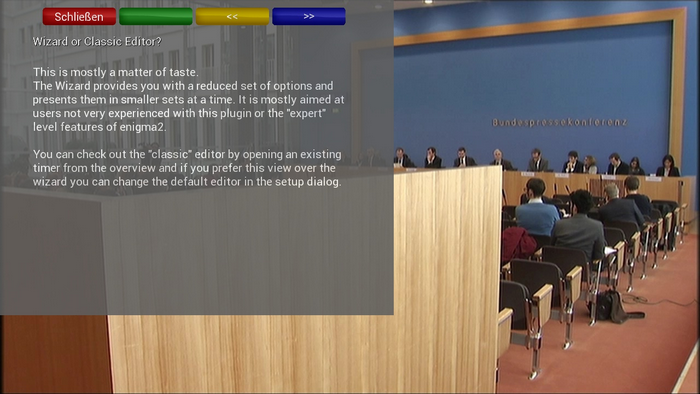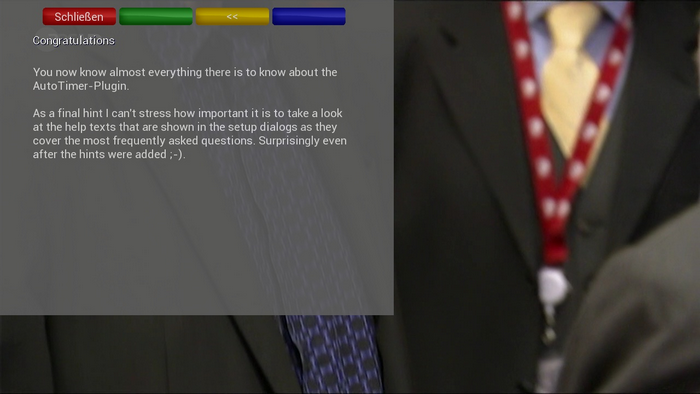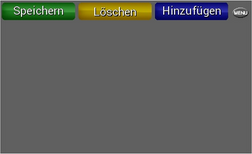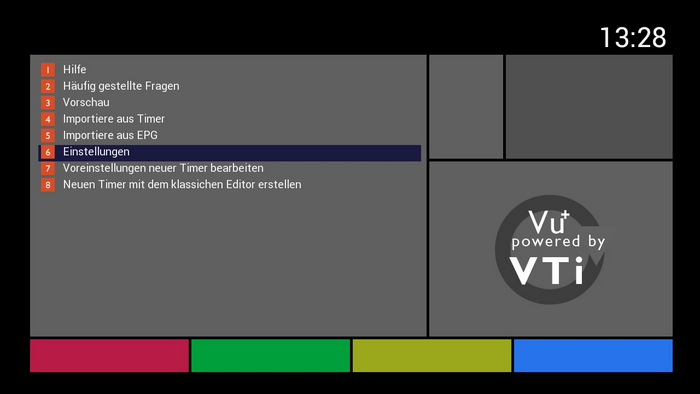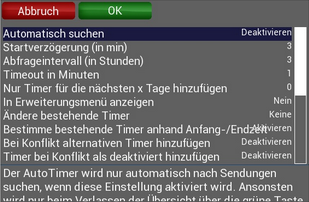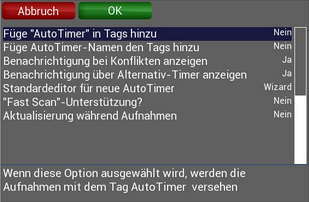Dies ist eine alte Version des Dokuments!
Inhaltsverzeichnis
Vu+ (VU Plus) Duo² Plugin - Autotimer
Nachfolgend soll das VU+ (VU Plus) Duo² - Plugin
- Autotimer
beschrieben werden.
Das VU+ (VU Plus) Duo² - Plugin: Autotimer ermöglicht es, unter Zuhilfenhame des sogenannten EPG (Electronic Program Guide) und nach bestimmten festzulegenden Kriterien, eine Aufnahme durch die VU+ (VU Plus) Duo² zu automatisieren!
Installation
Nachfolgend soll die Installation durch Nutzung der Fernbedienung der VU+ (VU Plus) Duo² durchgeführt werden, da dies ohne jegliche Linux-Kenntnisse und ohne Verbindungen über SSH (Secure Shell) oder Telnet durchgeführt werden kann!
Schritt 1: Hauptmenü
Im ersten Schritt ist die [MENU]-Taste auf der Fernbedienung der VU+ (VU Plus) Duo² zu drücken, damit nachfolgendes Menü erscheint. Hier muss im Hauptmenü der Menüpunkt Erweiterungen ausgewählt und durch drücken der [OK]-Taste aufgerufen werden, wie nachfolgende Bildschirmkopie zeigt:
Schritt 2: Erweiterungen
Im Anschließenden Menü Erweiterungen ist dann die [rote]-Taste zu drücken, um Erweiterungen verwalten zu aktivieren und in das nächste Menü zu wechseln, wie nachfolgende Bildschirmkopie zeigt:
Schritt 3: Installieren/Entfernen von Softwarepaketen
Hier muss im Menü Installieren/entfernen von Softwarepaketen der Menüpunkt Erweiterungen ausgewählt und durch drücken der [OK]-Taste aufgerufen werden, wie nachfolgende Bildschirmkopie zeigt:
Schritt 4: Erweiterungen
Im nachfolgendem Menü ist die nachfolgende Erweiterung
autotimer
mit der [OK]-Taste auszuwählen, wie nachfolgende Bildschirmkopie zeigt:
Die Auswahl der zu installierenden Pakete wird dann durch drücken der [gelben]-Taste Ausführen bestätigt, wie nachfolgende Bildschirmkopie zeigt:
Die tatsächliche Installation, wird dann durch drücken der [grünen]-Taste Start durchgeführt und endet mit der Bestätigung der fehlerlosen Installation durch eine entsprechende Ausgabe, wie nachfolgende Bildschirmkopie zeigt:
Schritt 5: Benutzeroberfläche neu starten
Durch drücken der [OK]-Taste und die anschließende Auswahl [Ja] im angezeigtem Dialog-Fenster, ebenfalls durch drücken der [OK]-Taste, wird die Benutzeroberfläche der VU+ (VU Plus) Duo² neu gestartet, wie nachfolgende Bildschirmkopie zeigt:
Konfiguration
Nachfolgend soll die Konfiguration durch Nutzung der Fernbedienung der VU+ (VU Plus) Duo² durchgeführt werden.

Schritt 1: Hauptmenü
Im ersten Schritt ist die [MENU]-Taste auf der Fernbedienung der VU+ (VU Plus) Duo² zu drücken, damit nachfolgendes Menü erscheint. Hier muss im Hauptmenü der Menüpunkt Erweiterungen ausgewählt und durch drücken der [OK]-Taste aufgerufen werden, wie nachfolgende Bildschirmkopie zeigt:
Schritt 2: Erweiterungen
Im Anschließenden Menü Erweiterungen kann dann der Menüpunkt Autotimer ausgewählt und durch drücken der [OK]-Taste aufgerufen werden, wie nachfolgende Bildschirmkopie zeigt:
Schritt 3: Welcome to Autotimer
Nach den ersten Aufruf von Autotimer, erfolgt eine Einführung, welche Möglichkeiten Autotimer bietet.
Diese Einführung kann jederzeit durch drücken der [roten]-Taste oder der [EXIT]-Taste beenden werden, oder wie empfohlen mit der [blauen]-Taste die Einführung Seite für Seite vor geblättert werden, bzw. später auch zusätzlich mit der [gelben]-Taste zurück geblättert werden, wie nachfolgende Bildschirmkopien zeigen:
Durch vor blättern mit der [blauen]-Taste, erscheint nachfolgender Bildschirm, wie nachfolgende Bildschirmkopie zeigt:
Durch weiteres vor blättern mit der [blauen]-Taste, erscheint nachfolgender Bildschirm, wie nachfolgende Bildschirmkopie zeigt:
Durch wiederum weiteres vor blättern mit der [blauen]-Taste, erscheint nachfolgender Bildschirm, wie nachfolgende Bildschirmkopie zeigt:
Durch wiederum weiteres vor blättern mit der [blauen]-Taste, erscheint nachfolgender Bildschirm, wie nachfolgende Bildschirmkopie zeigt:
Durch erneutes vor blättern mit der [blauen]-Taste, erscheint nachfolgend der letzte Bildschirm, wie nachfolgende Bildschirmkopie zeigt:
Durch drücken der [roten]-Taste, solle nach der Einführung, nachfolgender Bildschirm mit den möglichen Einstellungen angezeigt werden, wie nachfolgende Bildschirmkopie zeigt:
Schritt 4: Autotimer Konfigurieren
Durch drücken der [roten]-Taste, solle nach der Einführung, nachfolgender Bildschirm mit den möglichen Einstellungen angezeigt werden, oder durch das Menü Erweiterungen kann dann der Menüpunkt Autotimer ausgewählt und durch drücken der [OK]-Taste aufgerufen werden.
Nachfolgende Bildschirmkopien und nachfolgende Tabelle, zeigen die Standardeinstellungen:
Durch drücken der [MENU]-Taste, kann nachfolgender Bildschirm aufgerufen werden und der Menüpunkt [Einstellungen] kann ausgewählt und abschließend mit der [OK]-Taste aufgerufen werden, wie nachfolgende Bildschirmkopie zeigt:
Anschließend sollte nachfolgendes Einstellungsmenü erscheinen, wie nachfolgende Bildschirmkopie zeigt:
| Einstellung | Standard | Änderung |
|---|---|---|
| Automatisch suchen | Deaktivieren | Aktivieren |
Änderungen der Einstellungen, können mit Hilfe der [Pfeil ⇓ ⇑ ⇒ ⇐]-Tasten durchgeführt werden.